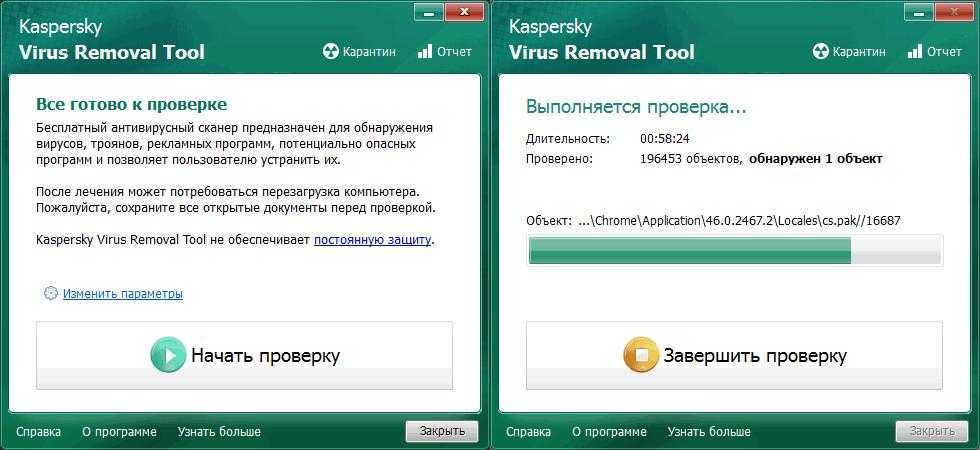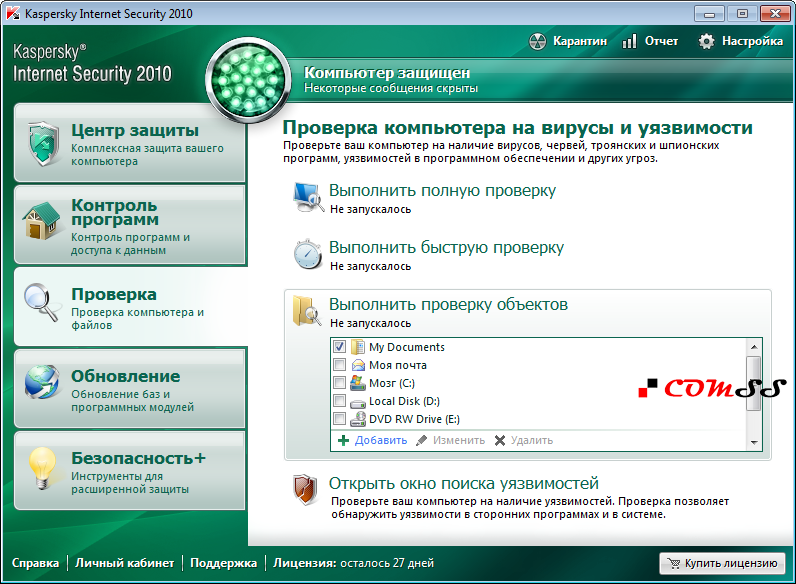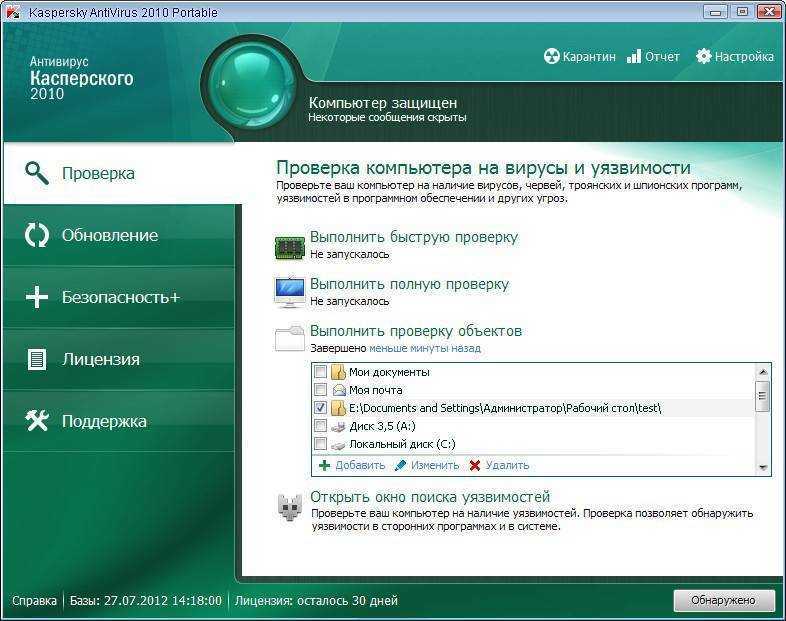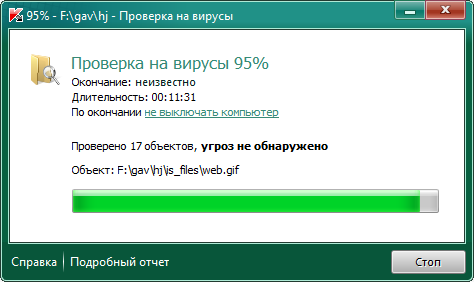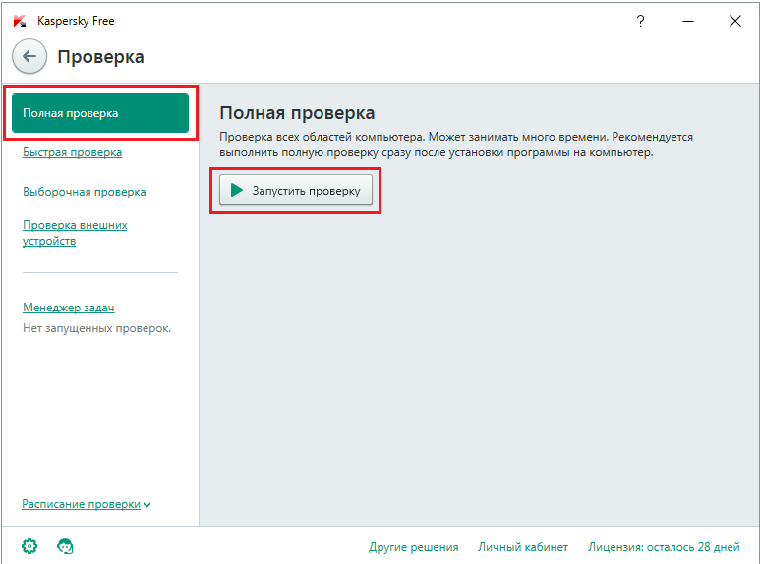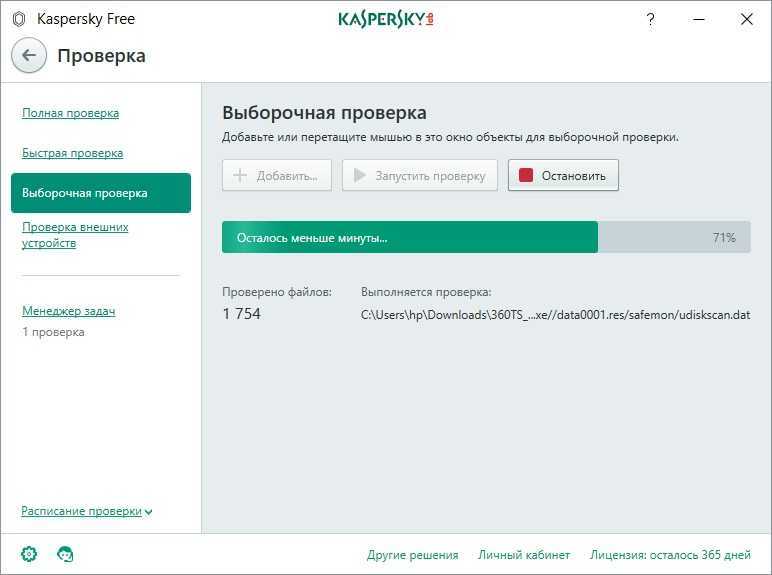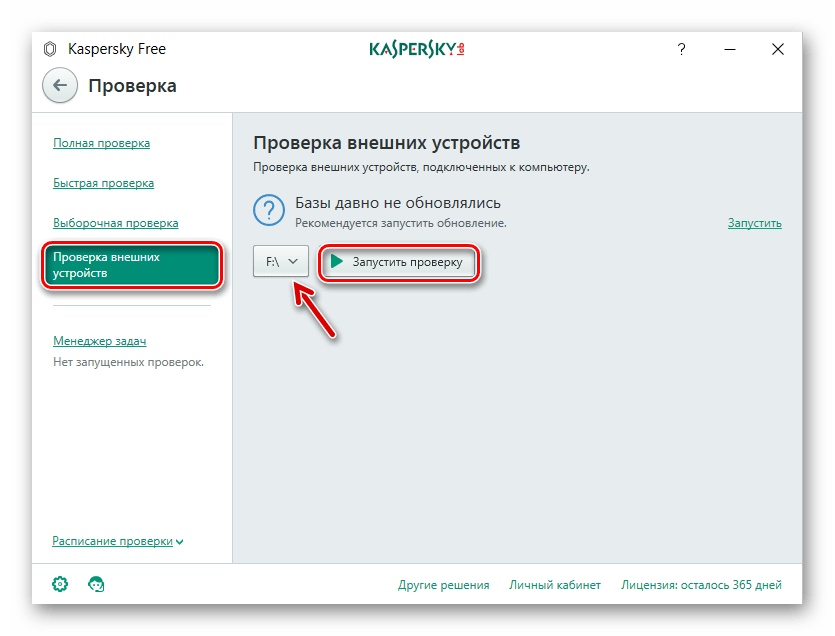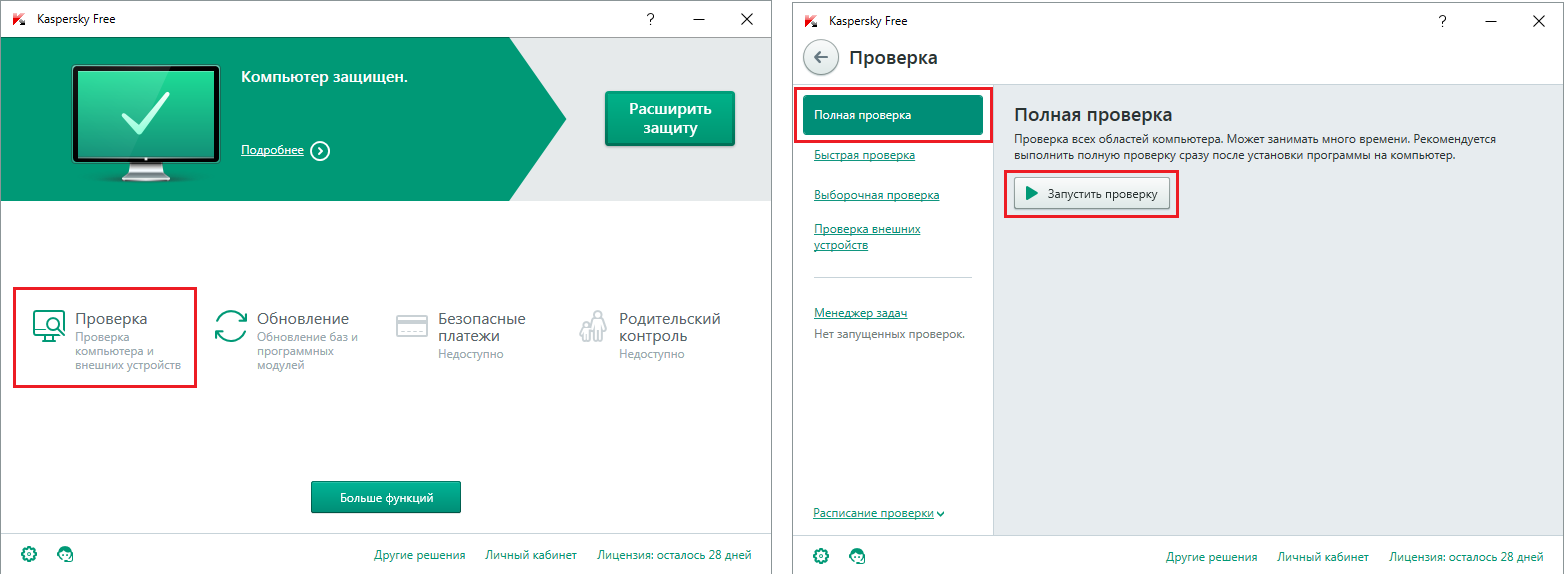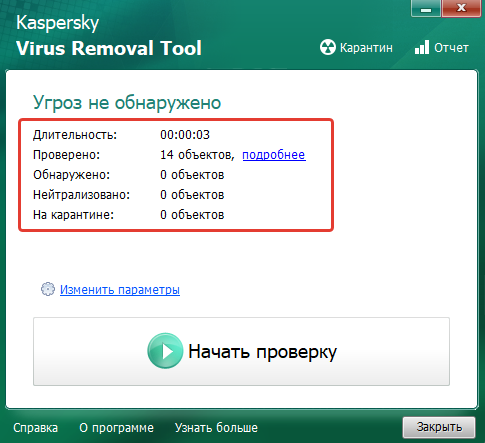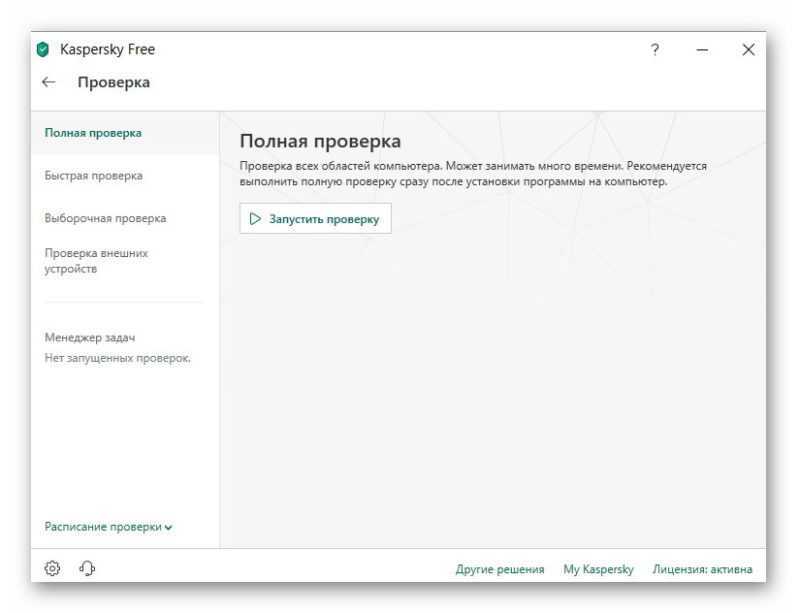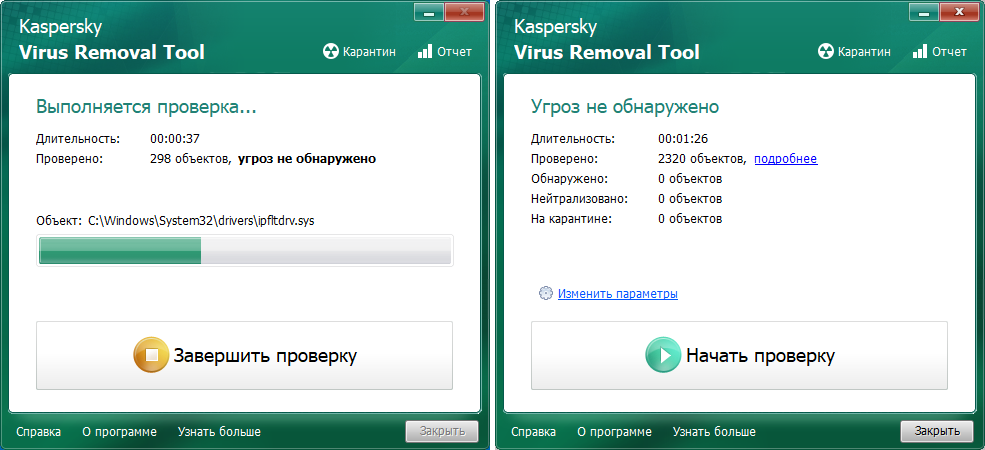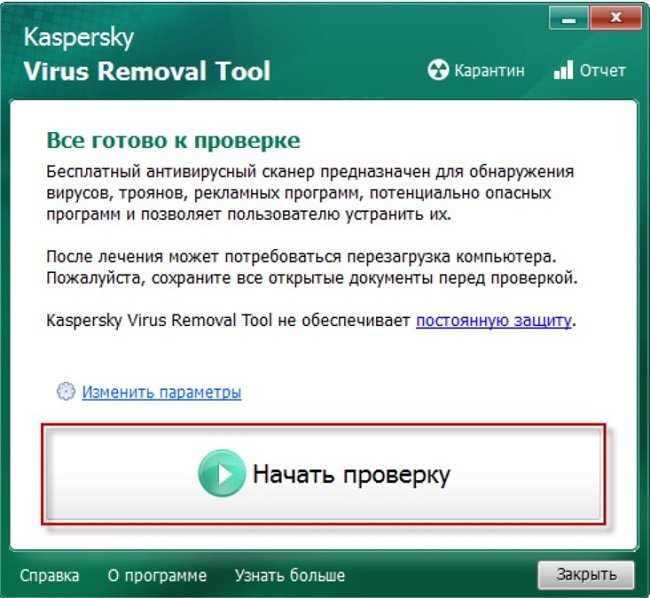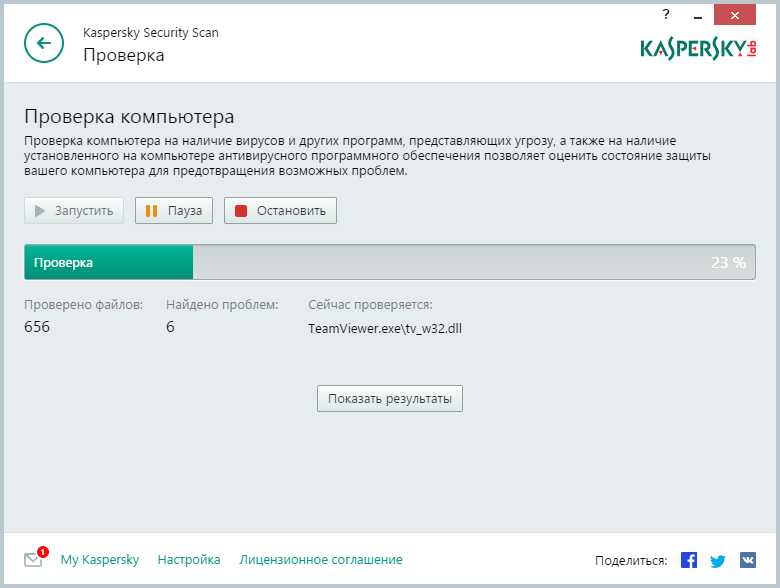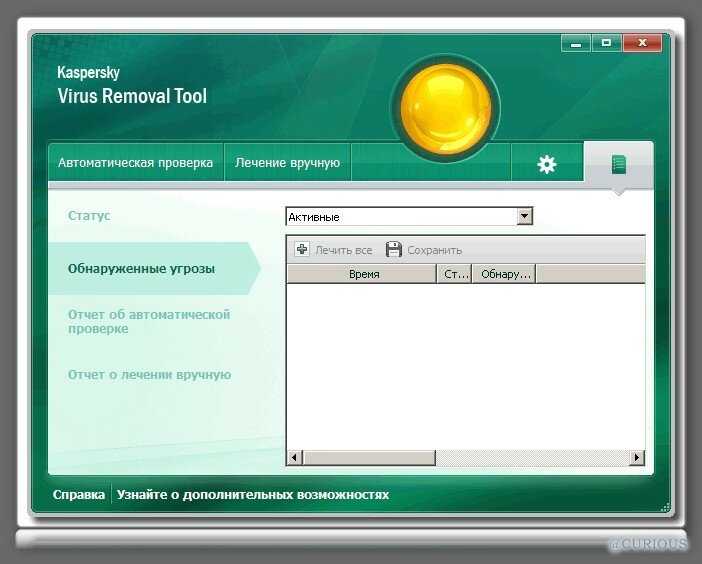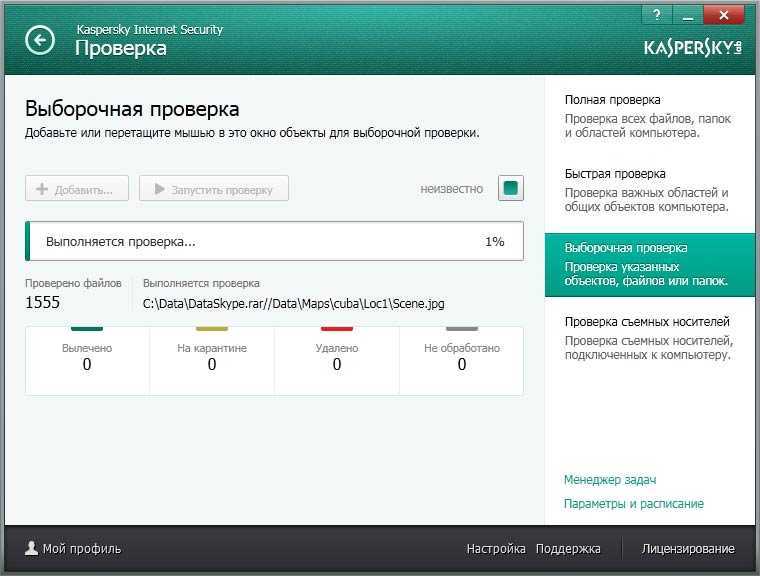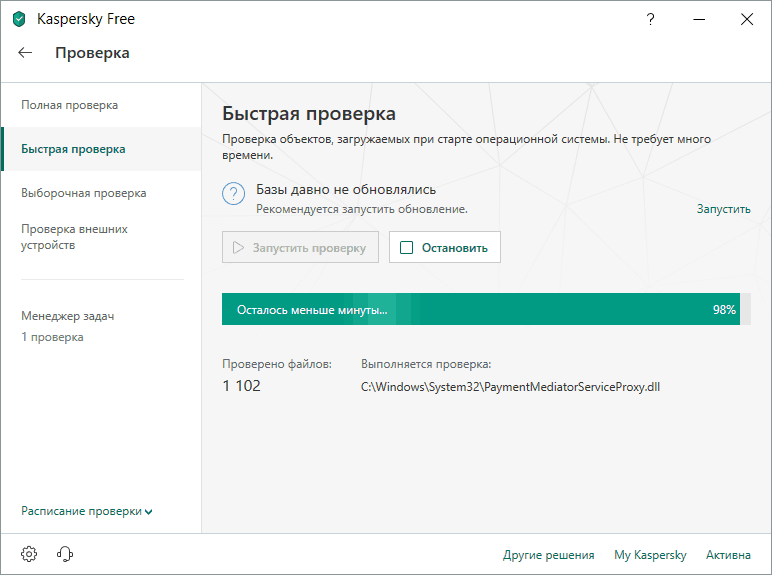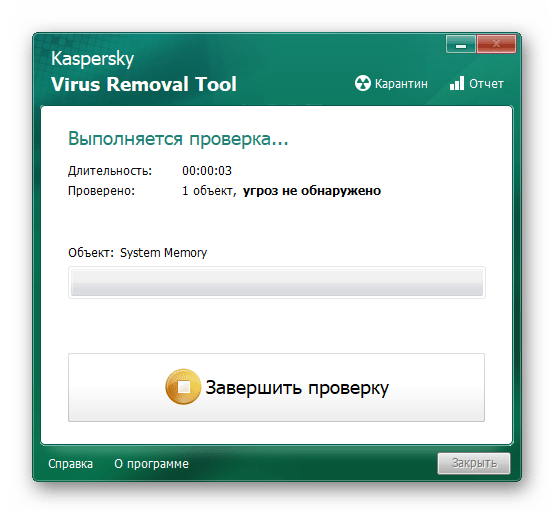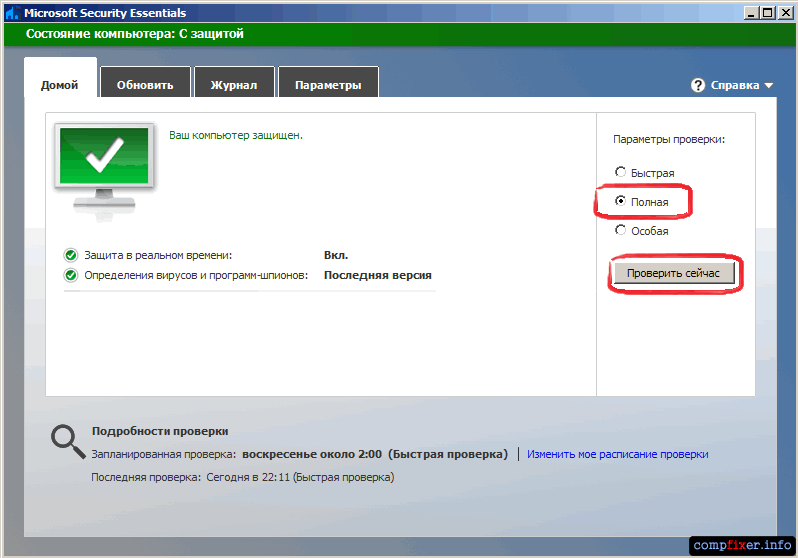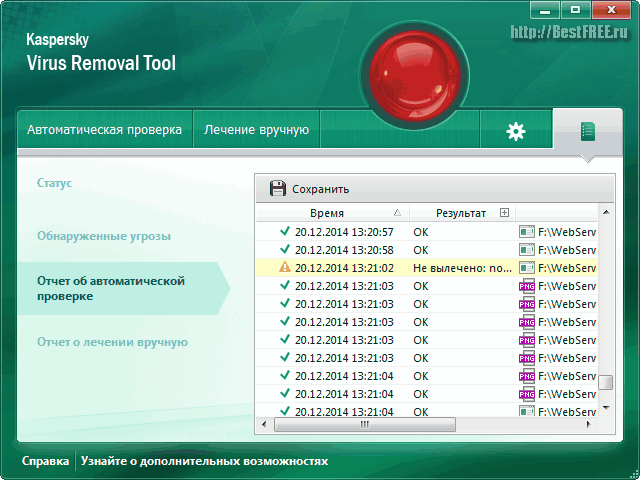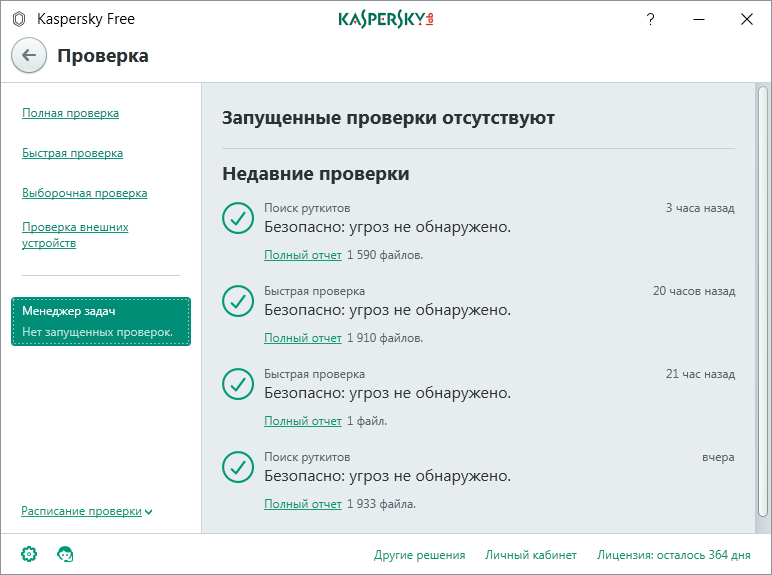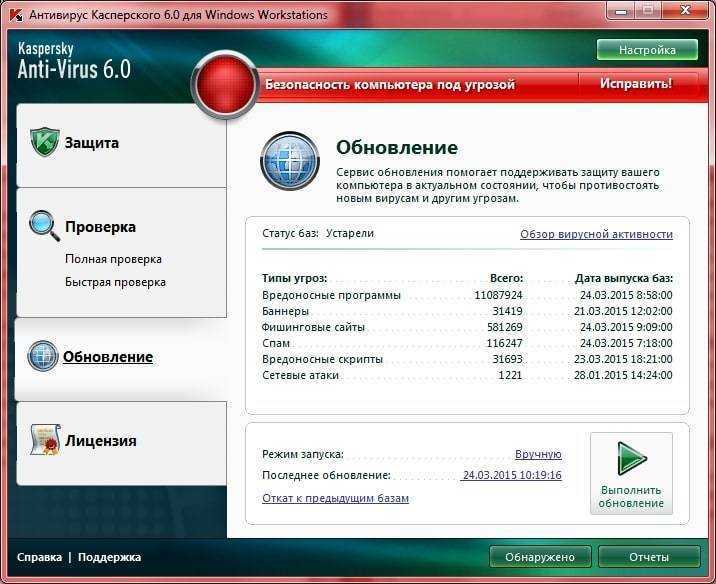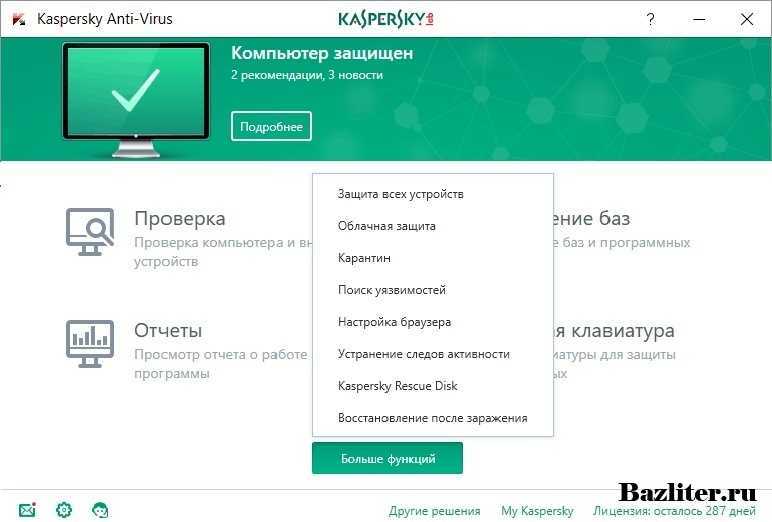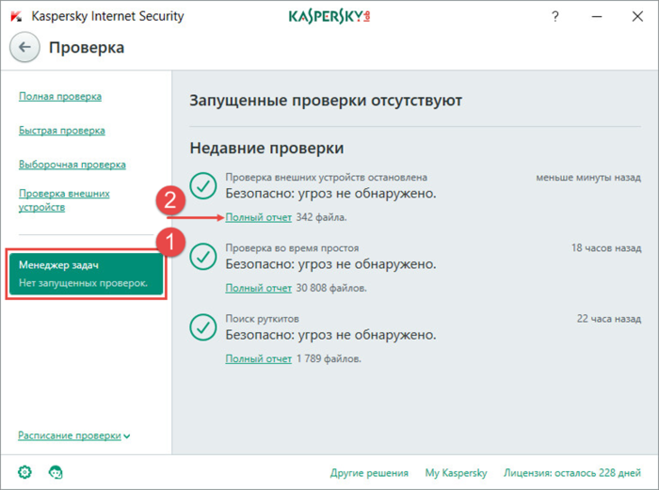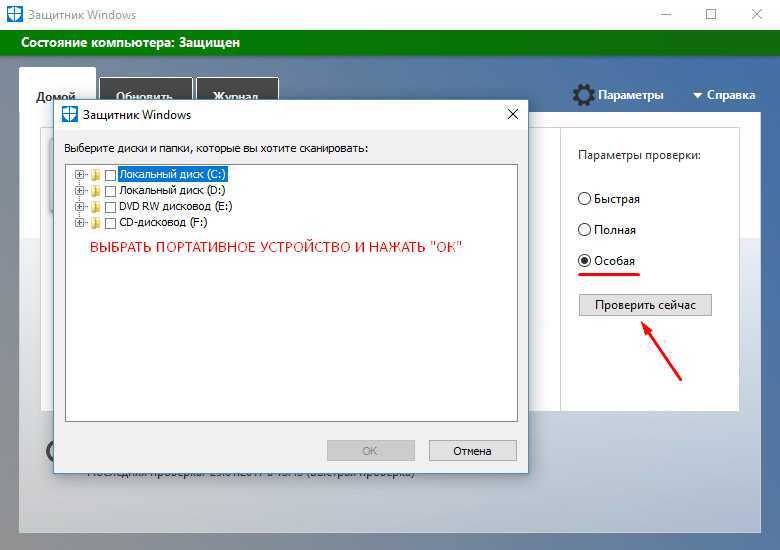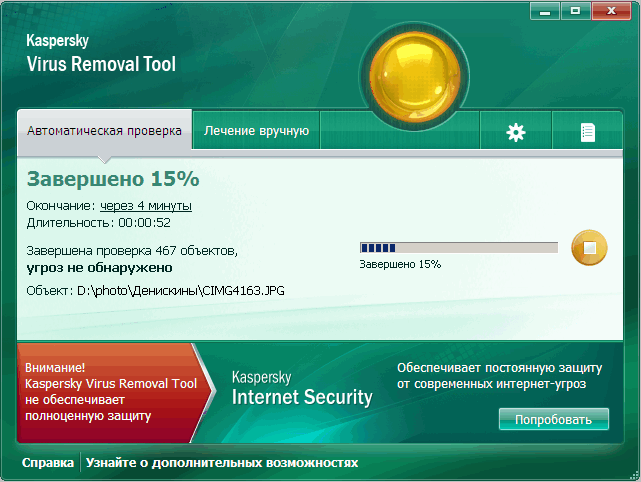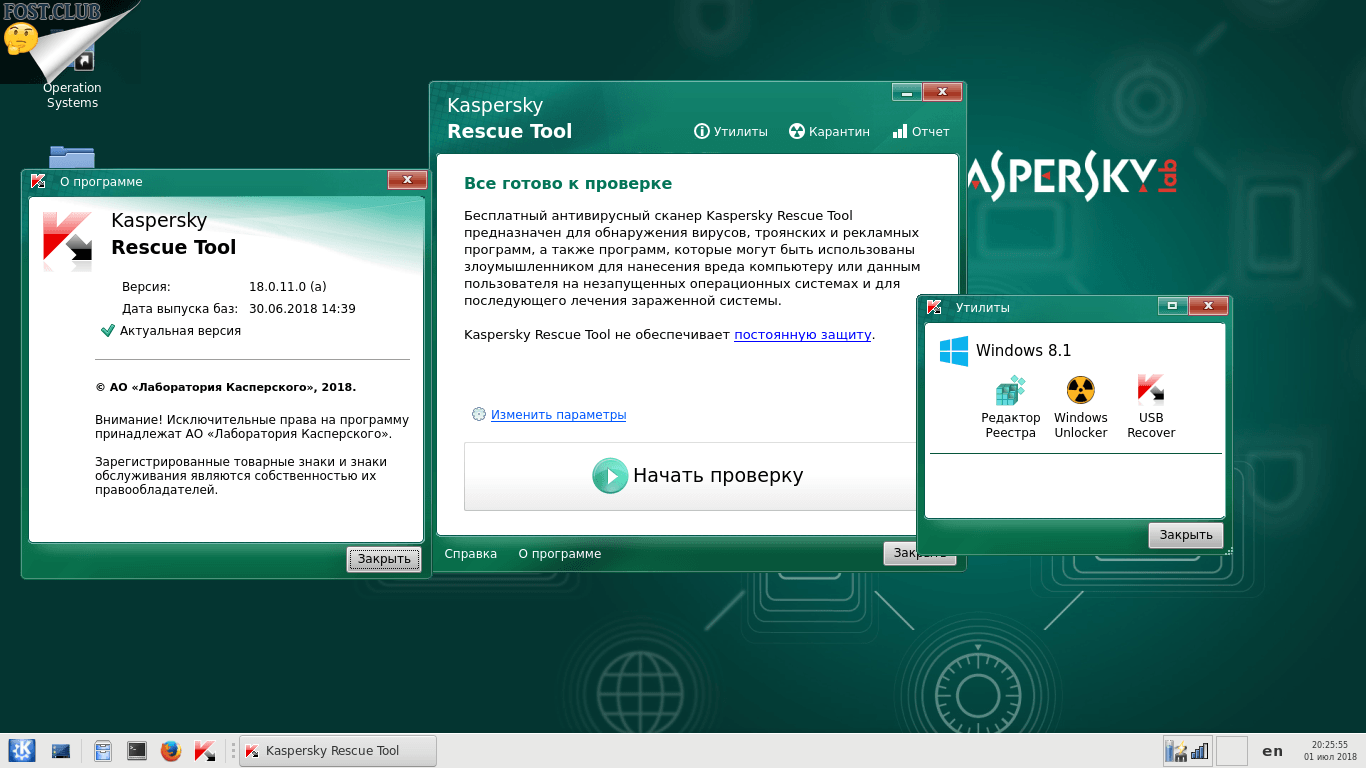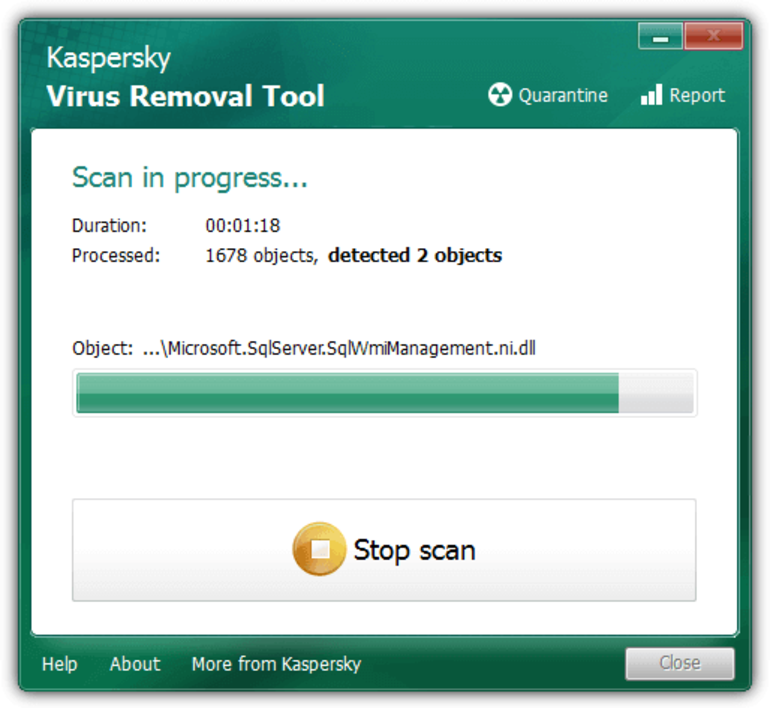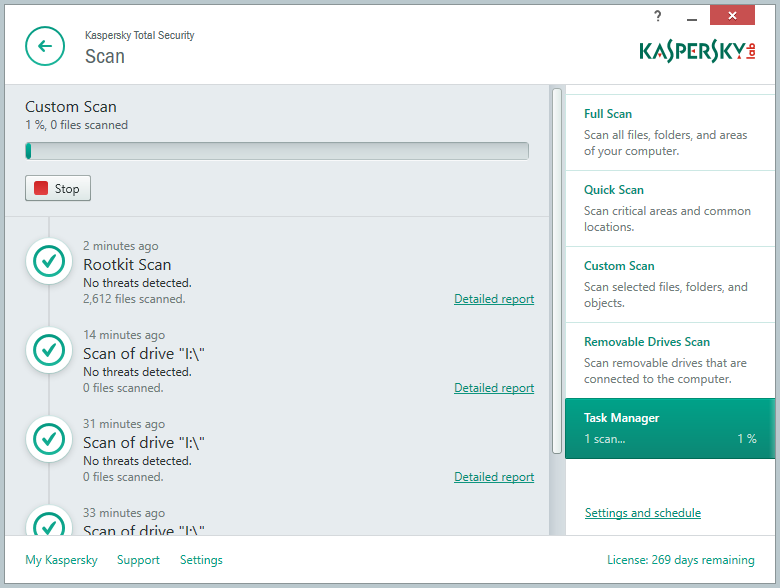Основные настройки Kaspersky Free
В главном окне Kaspersky Free отображается информация о состоянии защиты компьютера, в данном случае: «Компьютер защищен». В главном окне активны две кнопки: «Проверка» и «Обновление». Кнопки «Безопасные платежи» и «Родительский контроль» не активны, так как эти компоненты доступны в платной версии антивируса — Kaspersky Internet Security.
О состоянии защиты компьютера, в программе Kaspersky Free сигнализирует индикатор, который меняет цвет:
- зеленый цвет обозначает, что компьютер защищен;
- желтый цвет сигнализирует о наличии проблем в защите;
- красный цвет сообщает о серьезной угрозе для безопасности компьютера.
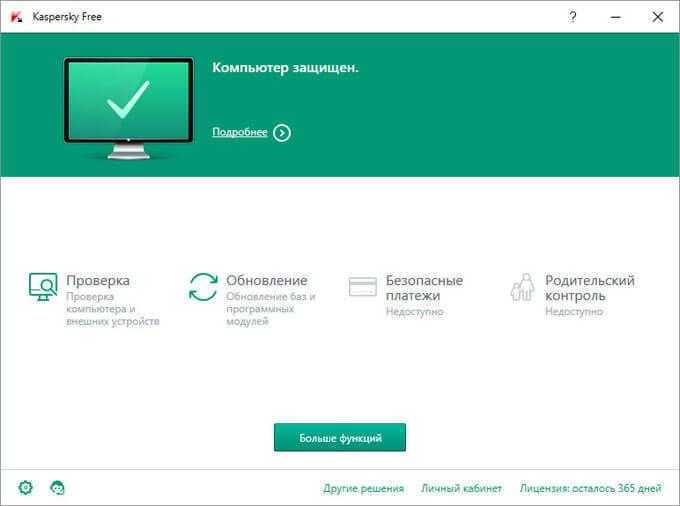
Нажмите на кнопку «Подробнее». Откроется окно «Центр уведомлений», в котором нужно выполнить необходимые действия. Рекомендуется обновить базы и программные модули, а также установить Kaspersky Protection в браузер.
Расширение Kaspersky Protection необходимо для полноценной защиты браузера. Согласитесь на установку расширения в браузеры, установленные на вашем компьютере. В окне браузера, если увидите сообщение о необходимости установки расширения, согласитесь на установку Kaspersky Protection, а затем активируйте расширение.
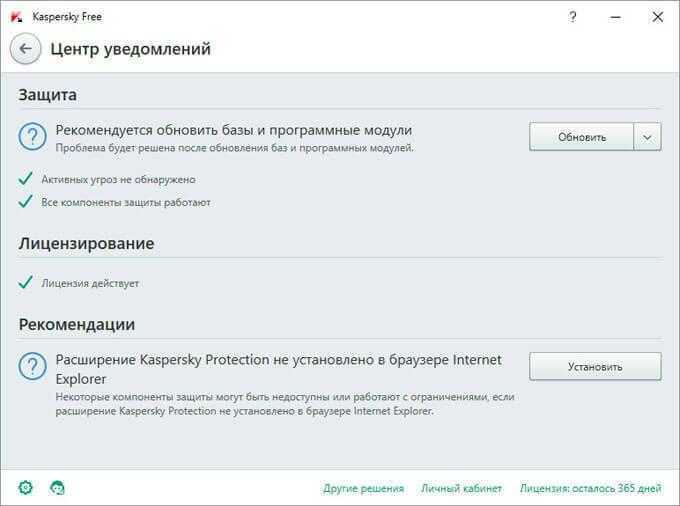
Для запуска проверки компьютера, нажмите на кнопку «Проверка». В окне «Проверка» запускается проверка компьютера вручную. По умолчанию, в Kaspersky Free включена автоматическая проверка в режиме реального времени.
Для обеспечения полной безопасности, рекомендуется периодически производить проверку компьютера на вирусы, для выявления ранее не обнаруженных угроз (это относится ко всем антивирусам).
Сразу после установки антивируса на компьютер, необходимо выполнить полную проверку всех областей компьютера.
Запуск проверки выполняется вручную. В антивирусе Kaspersky Free доступны следующие варианты проверки:
- Полная проверка — проверка всех областей компьютера.
- Быстрая проверка — проверка объектов, загружаемых при старте операционной системы.
- Выборочная проверка — проверка объектов, добавляемых пользователем.
- Проверка внешних устройств — проверка внешних устройств, подключенных к компьютеру.
С помощью «Менеджера задач» можно контролировать проведение проверки и получить отчеты о ранее проведенных проверках. Проверку (полную или быструю) можно выполнять по расписанию. Для этого, в окне «Расписание проверки» составляется расписание, согласно которому антивирус будет выполнять проверку компьютера.
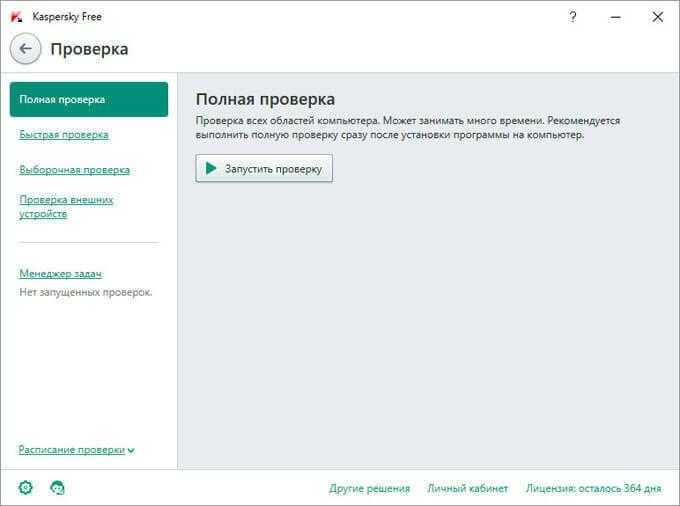
Для обновления антивирусных баз нажмите на кнопку «Обновление».
Обновление антивирусных баз и компонентов антивируса выполняется в автоматическом режиме, с определенной периодичностью. В окне «Обновление» можно обновить антивирусные базы и программные модули вручную, в любое время. Для этого, нажмите на кнопку «Обновить».
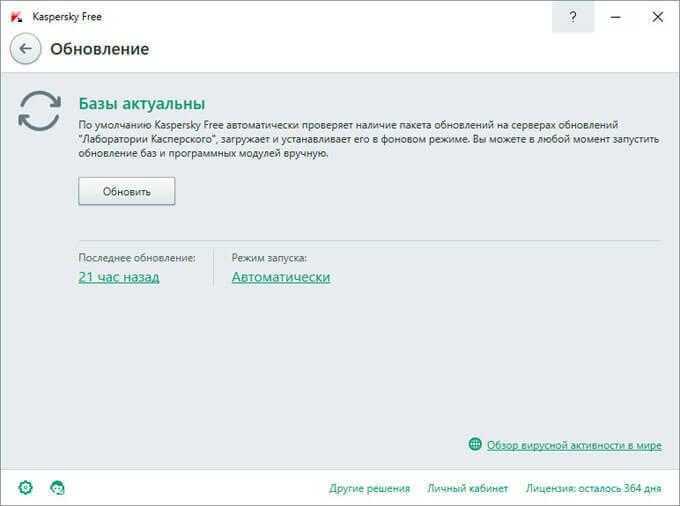
Управлять антивирусом можно из области уведомлений. Для этого нужно кликнуть правой кнопкой мыши по значку Kaspersky Free, а в контекстном меню выбрать необходимое действие.
Российские антивирусы для компьютера
Интернету известны 3 российские программы, которые надёжно защищают систему. Антивирус Касперского является самым популярным. Компания занимается аналитическими данными в Интернете и продвигает другие менее известные приложения. Их антивирусная программа имеет пробную версию с ограниченными периодом действия. После чего пользователю предлагается купить полный доступ к системе лучшей защиты ПК. За всю историю его существования система получила несколько наград.
Российским пользователям известен другой защитник от вирусов – Dr.Web. У этого ПО большой набор утилит в составе программы. Годы пика популярности уже прошли, тем не менее она всё ещё используемая и вполне пригодна для установки на домашний компьютер в России. Программа в 2022 году может быть установлена на любую популярную операционную систему: Windows, Mac OS, Linux после санкций. Имеет несколько отдельных инструментов, среди которых мощный «одноразовый» сканер – Dr. Web CureIt.
Nano Antivirus – менее популярное, но тоже эффективное средство для защиты от атак распространённых вирусов работающие в России в 2022 году. Наличие средств защиты и интерфейс несколько скромней других российских систем, но это не делает его менее полезным. Также, как и другие программы, Nano Antivirus предлагает бесплатный временный профиль для ознакомления с деталями управления. Для открытия всех возможностей защитника потребуется оплатить доступ на определённый срок. Умеет сканировать систему и блокировать подозрительную сетевую активность.
Можно ли оставить ПК без антивируса?
Если умело пользоваться компьютером, штатного антивируса Защитник достаточно для надёжного обеспечения работы
Важно обеспечить бесперебойную работу программы, статус которой отображается в панели уведомлений. Не менее важно регулярно обновлять систему
В пакетах ПО к ПК доставляются в том числе важные данные для Защитника. Если у пользователя появятся сомнения насчёт его работы, компьютер может быть проверен при помощи бесплатных утилит AVZ, Dr.Web и других.
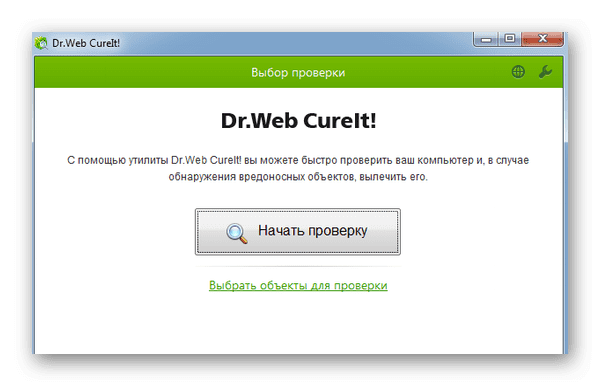 После того, как пользователь загрузит в систему файл утилиты, её необходимо запустить и дать разрешение на работу в системе. Скачивать программу необходимо исключительно с официальных источников, иначе ПО не только не принесёт желаемого результата, но и может установить на ваш ПК вирусную программу. Происходит это без ведома пользователя, за чем следует странное поведение системы.
После того, как пользователь загрузит в систему файл утилиты, её необходимо запустить и дать разрешение на работу в системе. Скачивать программу необходимо исключительно с официальных источников, иначе ПО не только не принесёт желаемого результата, но и может установить на ваш ПК вирусную программу. Происходит это без ведома пользователя, за чем следует странное поведение системы.
Видеоинструкция
Какие программы будут работать на компьютерах россиян в 2022 году в условиях санкций, смотрите в этом обзоре антивирусов.
Установка Kaspersky Free
Запустите файл установщика антивируса. В открывшемся окне нажмите на кнопку «Установить». Далее в окне «Лицензионное соглашение» примите условия лицензионного соглашения. В следующем окне «Преимущества Kaspersky Security Network» примите условия положения о KSN.
Затем начнется процесс установки антивируса на компьютер. Происходит проверка совместимости операционной системы и пакетов обновления программным требованиям, наличие несовместимых программ, наличие свободного места на диске. Для установки и активации антивируса необходимо подключение к интернету.
Антивирус будет загружен на компьютер, а затем начнется установка Kaspersky Free. После завершения установки программы, нажмите на кнопку «Завершить».
Сначала откроется окно с сообщением о подготовке к запуску программы, а затем откроется окно «Активация». После принятия данных с сервера, активация антивируса автоматически завершится.
Вам предложат создать учетную запись. Если вы не хотите регистрироваться, то игнорируйте такие сообщения. Подробный процесс установки бесплатного антивируса Kaspersky Free можно увидеть на видео, которое вы можете посмотреть под этой статьей.
Что делать после успешной установки программы «Лаборатории Касперского»
В программах «Лаборатории Касперского» используется технология лечения активного заражения Advanced Disinfection. Эта технология направлена на лечение системы от вредоносных программ, которые уже запустили свои процессы в оперативной памяти и мешают антивирусу удалить их.
При обнаружении такого вредоносного кода выполняется:
- Блокировка запуска любых новых процессов в системе.
- Блокировка любых действий с ключами реестра, отвечающими за автозагрузку.
- Блокировка создания новых файлов в папках автозагрузки.
- Блокировка создания новых исполняемых файлов.
- Запуск задачи сканирования объектов автозапуска и уничтожение искомого вредоносного кода.
- Перезагрузка компьютера.
- Загрузка системы уже без вредоносного кода.
После перезагрузки компьютера запустите полную проверку на вирусы. Инструкция в справке для:
- Kaspersky Basic, Standard, Plus, Premium;
- Kaspersky Security Cloud;
- Kaspersky Internet Security;
- Kaspersky Anti-Virus;
- Kaspersky Total Security;
- Kaspersky Small Office Security;
- Kaspersky Free.
Чтобы убедиться, что технология лечения активного заражения включена:
- В главном окне программы «Лаборатории Касперского» нажмите . Чтобы узнать, как открыть программу, смотрите инструкцию в статье.
- Если вы используете:
- Kaspersky Basic, Standard, Plus или Premium, перейдите в раздел Настройки производительности → Потребление ресурсов компьютера и убедитесь, что установлен флажок Применять технологию лечения активного заражения.
-
Kaspersky Security Cloud, Kaspersky Internet Security, Kaspersky Anti-Virus, Kaspersky Total Security, Kaspersky Small Office Security или Kaspersky Free, перейдите в раздел Общее и убедитесь, что установлен флажок Применять технологию лечения активного заражения.
Технология лечения активного заражения будет включена.
Как удалить антивирусную программу стороннего производителя
Найдите имеющееся антивирусное программное обеспечение и удалите его.
Чтобы удалить программу в Windows:
- Откройте Панель управления. Инструкция на сайте поддержки Microsoft.
- Перейдите в Программы → Программы и компоненты.
- Выберите программу и нажмите Удалить/Изменить.
- Следуйте дальнейшим инструкциям мастера.
Чтобы удалить программу в macOS:
- Откройте Finder и перейдите в раздел Программы.
- Найдите значок программы.
- Перетащите значок в корзину.
- Перезагрузите компьютер.
После удаления антивирусного программного обеспечения повторите установку программы «Лаборатории Касперского».
Если у вас возникли сложности при удалении или ошибка сохранилась, воспользуйтесь инструкцией по удалению антивирусов сторонних производителей.
Нужен ли антивирус в 2022 году?
Новые операционные системы не настолько подвержены опасностям извне, как это было 10-15 лет назад. Самая популярная ОС – Windows имеет собственную систему защиты, которая называется Защитник. Она представляет собой полноценную комплексную защиту для работы с приложениями, а также для использования сети Интернет. Уже не один год ведутся споры на счёт его эффективности и целесообразности использования дополнительных антивирусов в компьютере. Несмотря на это сторонние программы продолжают оставаться актуальными и сейчас.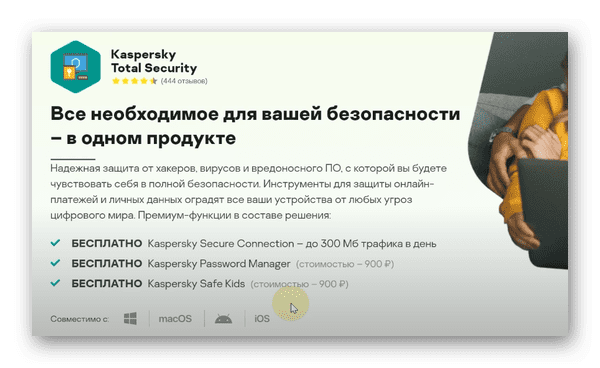
Озабочены обязательным их присутствием в системе пользователи, которые на протяжении многих лет устанавливали антивирусы Avast, Avira и другие, беспокоясь о личной информации. Важную роль в этом играет элементарная привычка и эффективная реклама этих продуктов. В действительности же ни одна антивирусная программа в компьютере пользователя не может гарантировать стопроцентную защиту. Придерживаясь простых правил использования ПК и Интернета можно обойтись и без этих систем.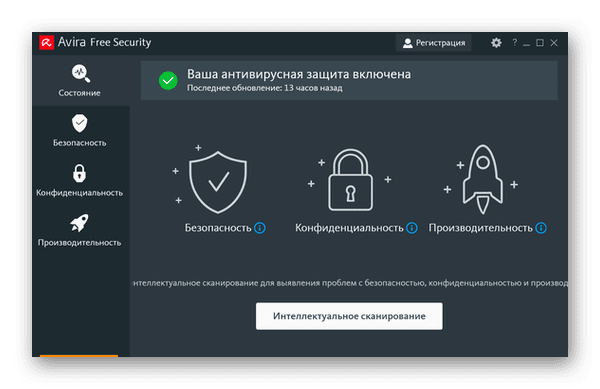
Нередко пользователи загружают бесплатную версию антивирусных программ, которые в меньшей мере защищают ПК от внешних угроз. Подобное ПО если и стоит загружать, то только с использованием платной подписки, где доступны все функции, а также поддержка специалистов в вопросе цифровой безопасности.  Статистические данные центров безопасности говорят о том, что интенсивность атак за последнее время смещается в сторону Интернет-браузеров и глобальной сети. С каждым годом хакеров со всего мира больше интересует информация, которая передаётся по сети.
Статистические данные центров безопасности говорят о том, что интенсивность атак за последнее время смещается в сторону Интернет-браузеров и глобальной сети. С каждым годом хакеров со всего мира больше интересует информация, которая передаётся по сети.
Как купить и установить Kaspersky
Во многих случаях выбор пользователей падает на разработку компании Лаборатория Касперского. Это происходит прежде всего из-за популярности данного ПО. Оно спасло огромное количество личных данных российских и зарубежных пользователей, так как программа имеет спрос также у иностранцев. В пакете программ, предоставляемом на платной основе, вы получите менеджер паролей, антивирус, сетевой файервол, облако для хранения файлов, защиту от детей. С установленной программой можно не беспокоиться о том, что данные банковских карт или платёжные реквизиты будут перехвачены третьей стороной.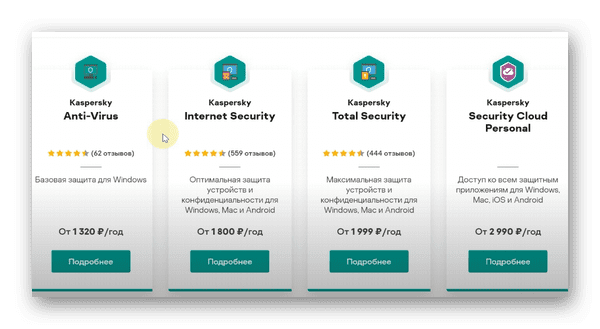
- Утилиту проверки системы на вирусы, обнаружение потенциально опасных программ;
- Программу для резервного копирования важных пользовательских файлов;
- Менеджер паролей;
- Функция для безопасного осуществления платежей с пользовательского устройства;
- Бесплатное своевременное обновление баз данных антивируса и многое другое.
Несмотря на санкции приложение будет стабильно работать, а также всегда будет возможность без проблем продлить срок его работы.